Google Chrome, een geweldig en al best sneller internet browser. Toch kan Google Chrome nog sneller gemaakt worden door het aanpassen van meerdere instellingen.
In deze tip zal ik de instellingen uitleggen en de aanpassing tonen zodat u deze zelf ook kunt toepassen. Het snelheidsverschil merkt u direct!
Let op: Deze instellingen in Chrome wijzigen constant. Het is mogelijk dat de “flags” ofwel instellingen verouderd zijn als u dit artikel leest!
Google Chrome een stuk sneller maken
We beginnen met het openen van Google Chrome’s “geheime” instellingen.
Open Google Chrome. In de adres balk typt u: chrome://flags/
WAARSCHUWING Deze experimentele functies kunnen op elk moment worden aangepast, vastlopen of verdwijnen. We bieden geen enkele garantie aangaande wat er gebeurt als je een van deze experimenten inschakelt: je browser kan zelfs spontaan in brand vliegen. Alle gekheid op een stokje, het is mogelijk dat alle gegevens in je browser worden gewist, of dat je veiligheid en privacy op onverwachte manieren risico lopen. Experimenten die je inschakelt, worden ingeschakeld voor alle gebruikers van deze browser. Let dus goed op wat je doet. Ben je geïnteresseerd in nieuwe, coole Chrome-functies? Probeer ons bèta-kanaal op https://chrome.com/beta.
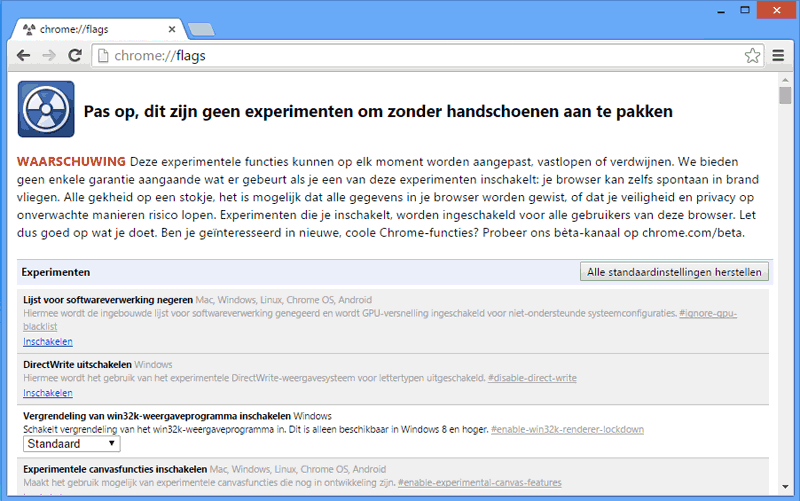
Om het zoeken in deze wir-war aan instellingen een stuk makkelijk te maken kunt u het beste de zoekfunctie van Google Chrome gebruiken om de verschillende instellingen die ik adviseer makkelijker te vinden.
Maximum Tile op 512 zetten
We gaan beginnen met het instellingen van de Maximum Tile. Maximum Tile (Maximum Tegels) is een instelling die Google Chrome verteld hoeveel RAM-geheugen deze mag gebruiken bij intensieve websites.
- Gebruik de CTRL+F of CMD+F sneltoets in Google Chrome en zoek op “Maximum aantal tegels voor interessegebied“
- Verander de optie van Standaard naar 512
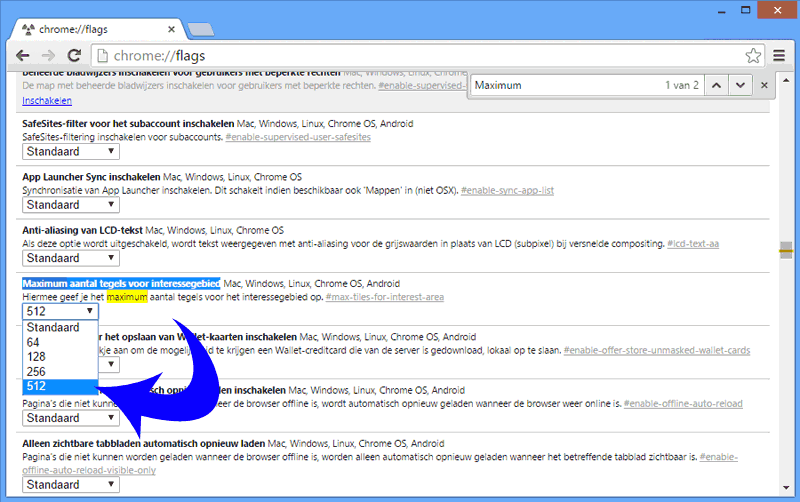
Aantal rasterthreads aanpassen
De volgende optie Rasterthreads gaan we aanpassen van standaard naar 4. Deze optie zal de render snelheid van afbeeldingen optimaliseren en daarmee afbeeldingen een stuk sneller laden.
- Gebruik de CTRL+F of CMD+F sneltoets in Google Chrome en zoek op “Aantal rasterthreads“
- Pas de optie aan van standaard naar 4.

SPDY activeren
Deze aanpassing zal het surfen op internet een stuk sneller maken, SPDY is nog wel experimenteel. De belangrijkste doelstelling van dit project is het Hypertext Transfer Protocol (HTTP) versie 1.1 te vervangen door een beter alternatief op het bereiken van hogere transmissiesnelheid door datacompressie, prioritering en multiplexing “HTTP/2”.
- Gebruik de CTRL+F of CMD+F sneltoets in Google Chrome en zoek op “SPDY“
- Selecteer inschakelen.
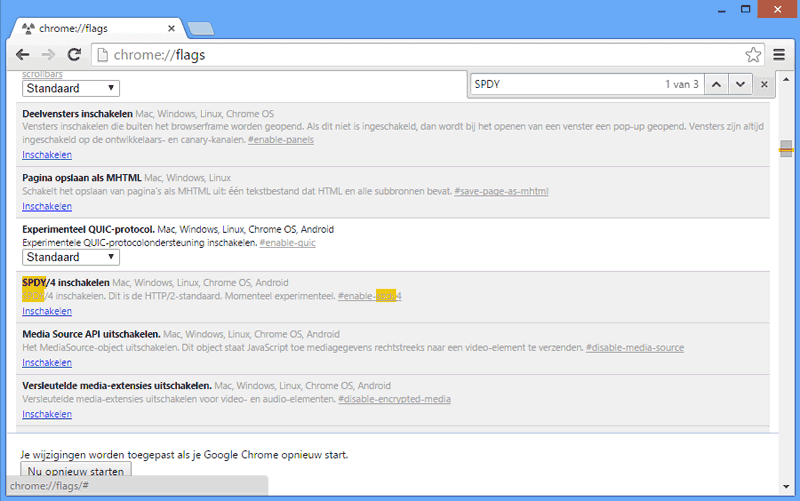
Scroll balken voor overlay inschakelen
Scroll balken voor overlay zal het scrollen van een pagina aangenamer maken aangezien Scroll balken voor overlay, het scrollen “smoother” laat verlopen. Dit voelt subtieler, en is niet zozeer een functie om Google Chrome sneller te maken, maar meer om de gebruikerservaring te verbeteren. Het werkt vooral fijn op langere websites met meer inhoud.
- Gebruik de CTRL+F of CMD+F sneltoets in Google Chrome en zoek op “Scrollbalken voor overlay“
- Selecteer inschakelen.
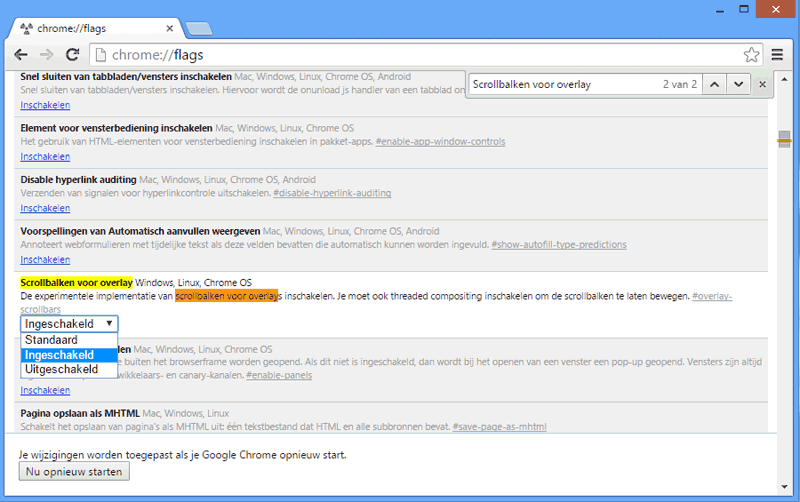


Alle opties buiten de navigatiebalk overlay zijn niet meer terug te vinden.. Zou het kunnen dat deze van naam zijn gewijzigd?
Thanks, mijn browser is nu een stuk sneller!